WordPress Forms Lite (WP Forms Lite) — мощный и интуитивно понятный плагин, который позволяет создавать потрясающие формы для вашего сайта WordPress.
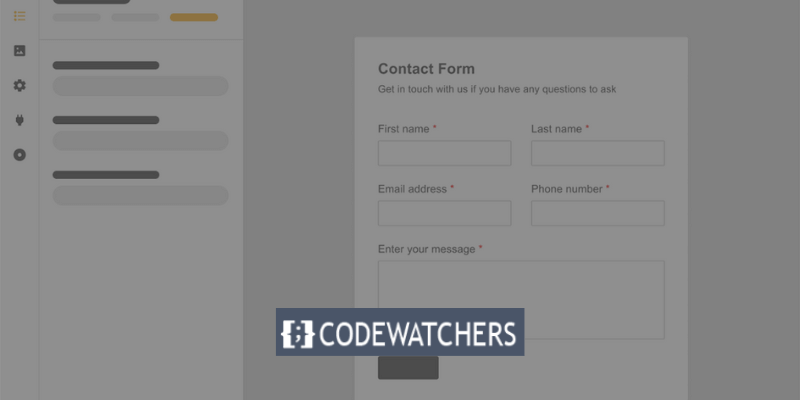
Примечание. WP Forms Lite — это бесплатная версия WP Forms.
Если вам нужна простая контактная форма или сложный опрос, WordPress Forms Lite предоставит вам инструменты для легкого создания, настройки и управления формами.
В этом сообщении блога мы покажем вам, как использовать WordPress Forms Lite на вашем веб-сайте, выполнив четыре простых шага:
Создавайте потрясающие сайты
С лучшим бесплатным конструктором страниц Elementor
Начать сейчас- Установите и активируйте плагин
- Создать новую форму
- Настройте свою форму
- Вставьте форму на свой сайт
Давай начнем!
Шаг1. Установите и активируйте плагин.
Первым шагом является установка и активация плагина, выполнив следующие действия:
Войдите в свою панель управления WordPress. Перейдите в Плагины > Добавить новый плагин.
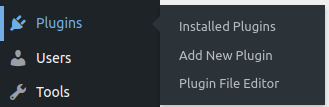
Найдите плагин, введя его имя и нажмите «Установить» , затем «Активировать» .

Вы также можете скачать плагин из репозитория WordPress и вручную загрузить его на свой сайт в виде zip-файла.
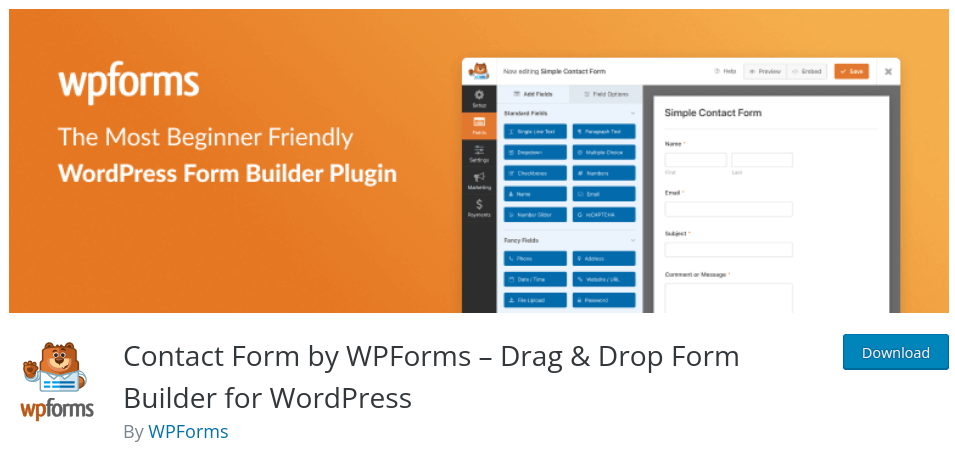
Шаг2. Создайте новую форму.
Следуйте инструкциям ниже, чтобы создать новую форму.
Перейдите в WPForms > Добавить новый на панели управления WordPress.
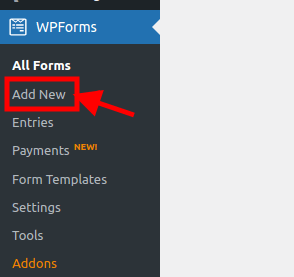
Появится экран с кнопкой с надписью «Создать форму». Когда вы нажмете на нее, вы попадете туда, где вы сможете выбрать свой собственный шаблон формы.
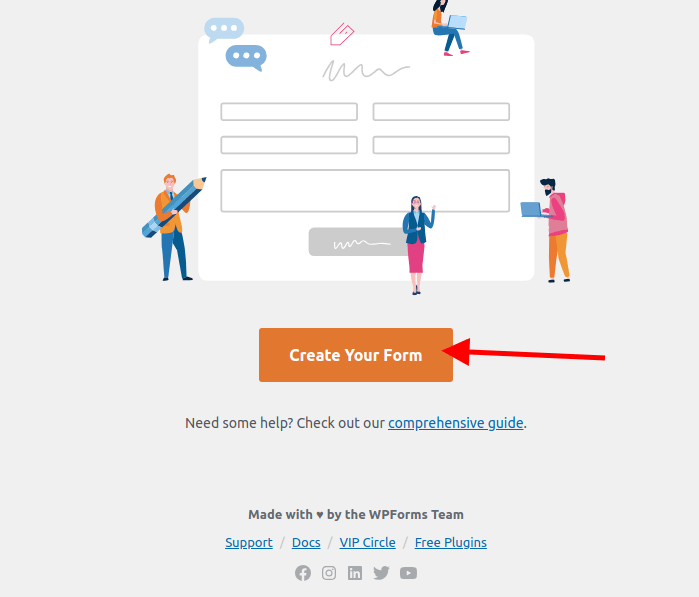
Вы можете создать свою собственную форму, выбрав один из готовых шаблонов форм.
На выбор доступны базовые формы, такие как контактная форма, форма подписки на рассылку новостей, форма предложения и т. д., а также сложные формы, такие как форма пожертвования, форма заказа, форма опроса и т. д.
Если хотите, вы также можете начать с нуля и создать пустую форму.
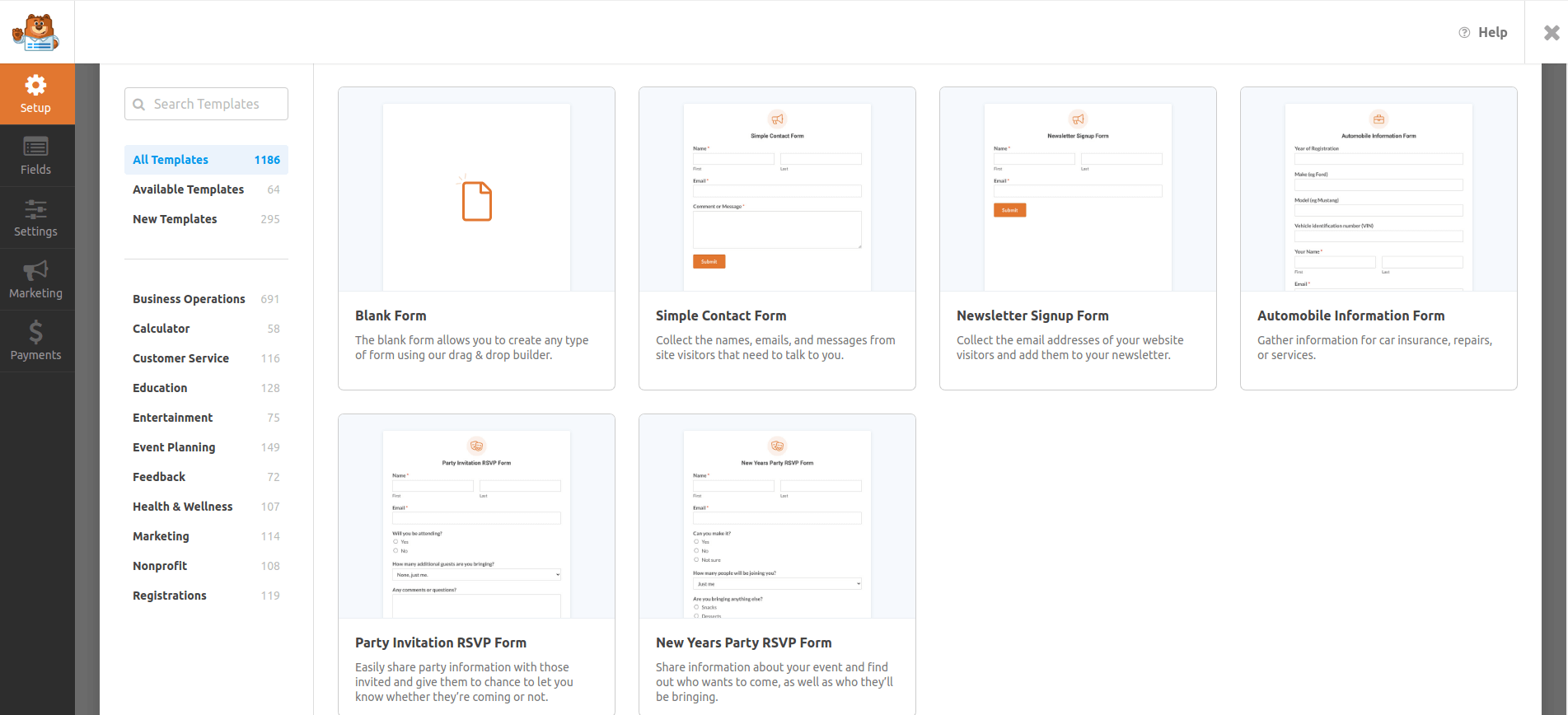
В этом уроке мы будем использовать «Пустую форму».
Вы попадете в конструктор форм, где сможете редактировать поля, настройки и дизайн формы.
Шаг 3. Настройте форму
Следующий шаг — изменение формы в соответствии с вашими требованиями и вкусами. Для этого выполните следующие действия:
В конструкторе форм вы можете перетаскивать поля формы с левой панели на правую панель. Вы также можете щелкнуть любое поле формы, чтобы отредактировать его метку, описание, заполнитель, обязательный статус и т. д.
Выбрав вкладку «Добавить поля» на левой панели, вы можете добавить новые поля формы. Доступны стандартные поля, такие как Имя , Электронная почта , Текст , Абзац и т. д. , а также более масштабные параметры, такие как раскрывающийся список , флажок и т.д.
Давайте посмотрим, как это сделать:
Вы можете изменить порядок полей формы, перетаскивая их на правую панель. Вы также можете удалить любое поле формы, щелкнув значок корзины рядом с ним.
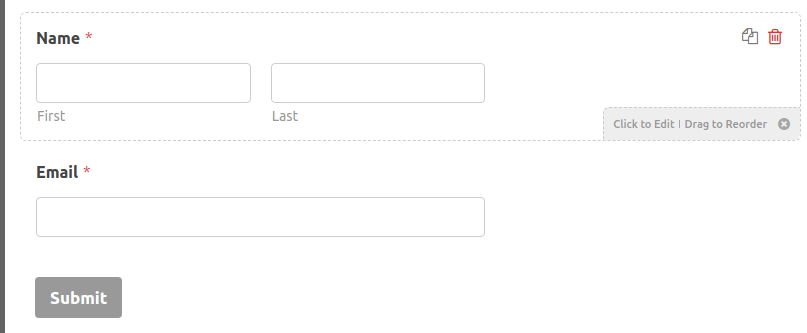
Чтобы продолжить добавление дополнительных полей, нажмите « Добавить поля ».
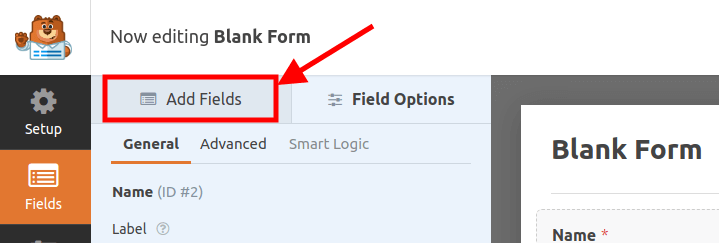
Мы добавим в форму поле сообщения.
Чтобы изменить имя формы, нажмите «Пустая форма» . Появится новый экран, где вы сможете ввести имя своей формы.
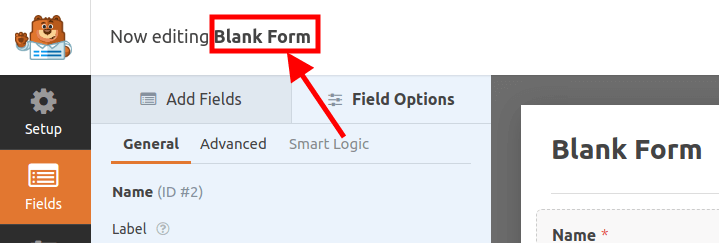
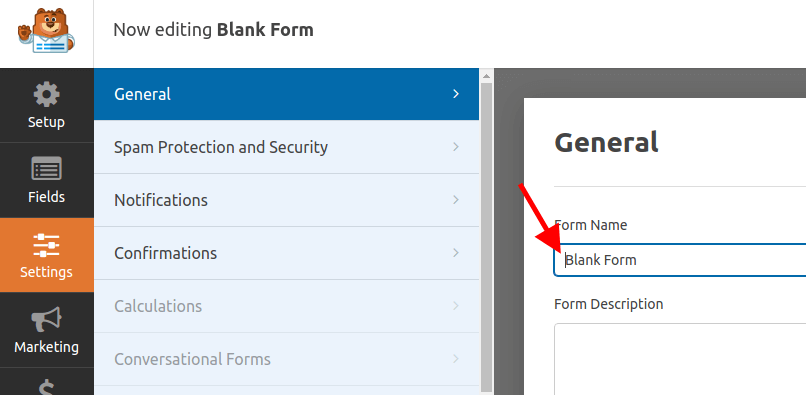
Мы будем называть нашу форму «Наша контактная форма».
Вы можете изменить настройки вашей формы, нажав на вкладку «Настройки» на левой панели. Вы можете настроить общие параметры, такие как имя формы , текст кнопки отправки , предотвращение спама и т. д., параметры уведомлений , такие как адрес электронной почты , тема , сообщение и т.д., а также параметры подтверждения , такие как сообщение , URL-адрес перенаправления и т. д.
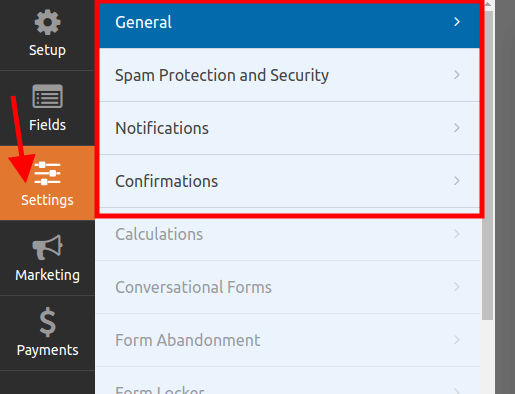
Шаг4. Вставьте форму на свой сайт.
Вставьте форму на свой веб-сайт в качестве последнего шага. Для этого выполните следующие действия:
Завершив настройку формы, нажмите кнопку «Сохранить» в правом верхнем углу конструктора форм.

Нажмите значок «X» рядом с кнопкой «Сохранить» после завершения настройки формы.
Теперь создайте страницу или обновите существующую страницу на своем веб-сайте, где вам нужно будет ввести шорткод вашей формы.
Чтобы создать страницу, выберите «Страницы» > «Добавить новую страницу» . Но если вы хотите обновить существующую страницу, нажмите «Все страницы» , затем «Редактировать страницу» .
В этом уроке мы создадим новую страницу под названием «Страница контактов» .
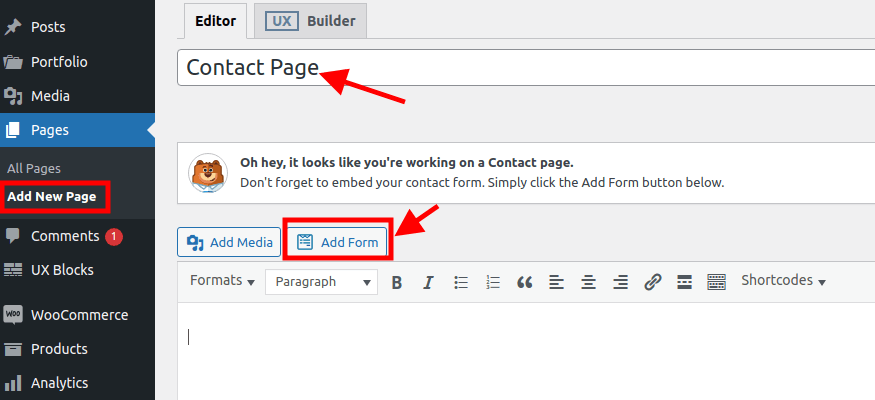
Мы введем имя нашей страницы, а затем встроим нашу форму, нажав «Добавить форму» .
Появится всплывающее окно, которое предложит нам выбрать нашу форму, если у нас их много.
Затем нажмите «Добавить форму» .
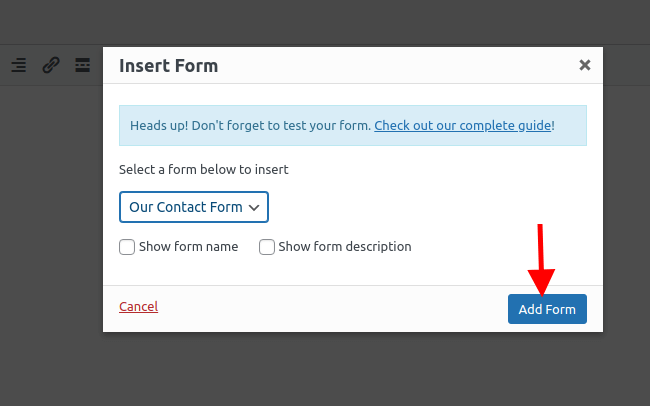
Шорткод выбранной вами формы появится автоматически.
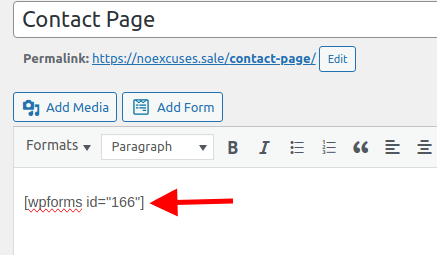
Нажмите «Опубликовать» или «Обновить» , чтобы сохранить страницу.
Самый простой способ добавить форму на страницу — скопировать шорткод сразу после завершения настройки и сохранения формы.
Вам просто нужно перейти в WP Forms > All Forms и скопировать короткий код, а затем вставить его в нужный раздел вашей страницы.

Посетите свою страницу сейчас, чтобы просмотреть форму.
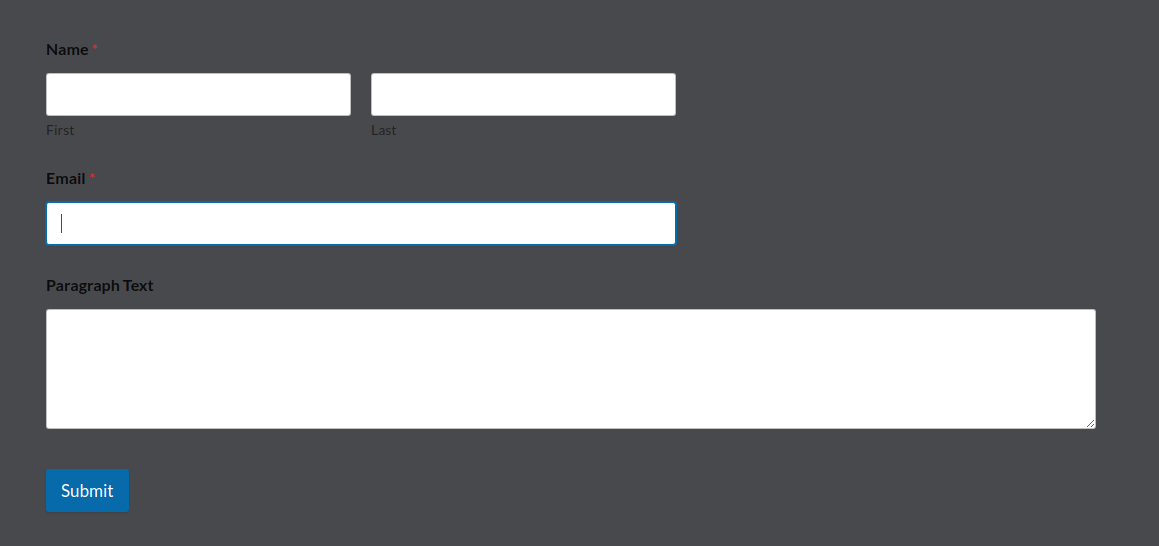
Заключение
WordPress Forms Lite — фантастический плагин для создания элегантных и полезных форм для вашего веб-сайта WordPress. Его можно использовать для создания различных форм, включая формы оплаты, подписки, обратной связи и контактной информации.
Кроме того, доступны функции перетаскивания, готовые шаблоны и различные настройки и параметры, которые помогут вам персонализировать формы. WordPress Forms Lite быстрый, отзывчивый и простой в использовании.
Испытайте это прямо сейчас, чтобы увидеть результаты сами!
Спасибо за чтение.





